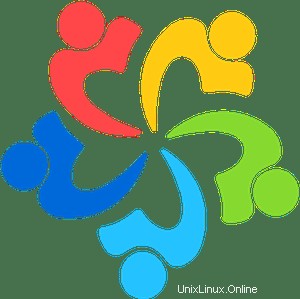
Dans ce tutoriel, nous allons vous montrer comment installer Netdata sur AlmaLinux 8. Pour ceux qui ne le savaient pas, Netdata est un outil de surveillance de serveur en temps réel Open Source. Netdata permet vous permet de surveiller le processeur, l'utilisation de la RAM, les E/S disque, le trafic réseau, Postfix, etc. L'outil est conçu pour visualiser le moment présent avec autant de détails que possible, permettant à l'utilisateur d'avoir un aperçu de ce qui se passe et de ce qui se passe. vient de se produire dans votre système ou votre application.
Cet article suppose que vous avez au moins des connaissances de base sur Linux, que vous savez utiliser le shell et, plus important encore, que vous hébergez votre site sur votre propre VPS. L'installation est assez simple et suppose que vous s'exécutent dans le compte root, sinon vous devrez peut-être ajouter 'sudo ‘ aux commandes pour obtenir les privilèges root. Je vais vous montrer l'installation étape par étape des systèmes et applications de surveillance Netdata sur AlmaLinux 8. Vous pouvez suivre les mêmes instructions pour CentOS et Rocky Linux.
Installer Netdata sur AlmaLinux 8
Étape 1. Tout d'abord, commençons par nous assurer que votre système est à jour.
sudo dnf update sudo dnf install epel-release
Étape 2. Installer Netdata sur AlmaLinux 8.
Exécutez maintenant la commande suivante pour obtenir le script d'installation de Netdata depuis la page officielle :
sudo bash <(curl -Ss https://my-netdata.io/kickstart.sh)
Une fois installé, il devrait être automatiquement démarré et activer un démarrage automatique au démarrage du système. Comme vous pouvez le voir avec systemctl le statut :
sudo systemctl status netdata
Étape 3. Configuration du pare-feu.
Netdata écoute sur le port 19999 par défaut, activez les ports du pare-feu pour utiliser Netdata depuis le navigateur :
sudo firewall-cmd --permanent --add-port=19999/tcp sudo firewall-cmd --reload
Étape 4. Accéder à l'interface Web Netdata.
Une fois l'installation réussie, saisissez l'URL suivante dans le navigateur pour accéder au tableau de bord Netdata. Par défaut, Netdata fonctionne sur le port 19999 :
http://your-ip-address:19999/
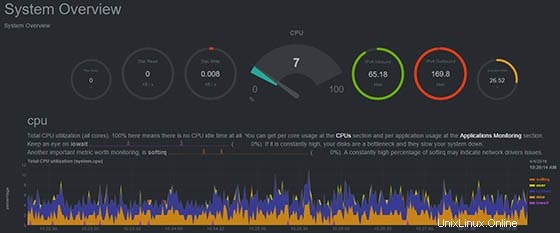
Félicitations ! Vous avez installé Netdata avec succès. Merci d'avoir utilisé ce didacticiel pour installer Netdata sur votre système AlmaLinux 8. Pour obtenir de l'aide supplémentaire ou des informations utiles, nous vous recommandons de consulter le site Web officiel de Netdata.